Excelのクイックツールバーの設定を新しいPCに移行反映する方法を紹介する。
Excel クイックツールバーの設定を新しいPCに移行反映する手順
クイックパーツの設定を新しいPCに移行反映する手順について、旧PCと新PCそれぞれでの操作方法を説明する。
旧PCでの操作(クイックツールバーの設定を新しいPCに移行反映)
既存のExcelファイルを開く、またはExcelを起動し新しいブックを開き、クイックツールバーを右クリックし、「クイックアクセスツールバーのユーザー設定」クリック
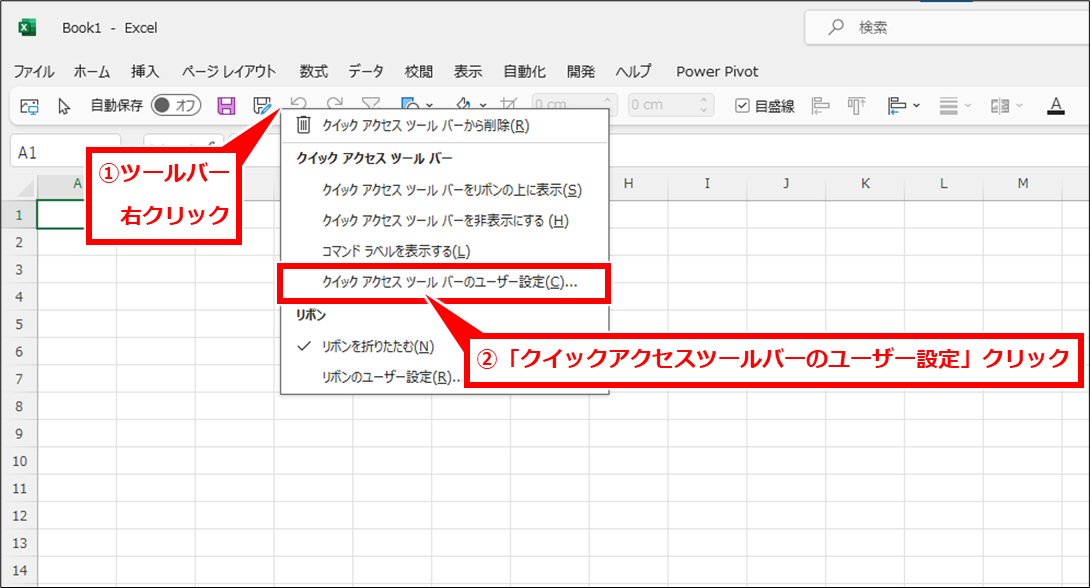
Excel のオプション画面が表示されるので、「クイックアクセスツールバー」→「インポート/エクスポート」→「すべてのユーザー設定をエクスポート」を順にクリック
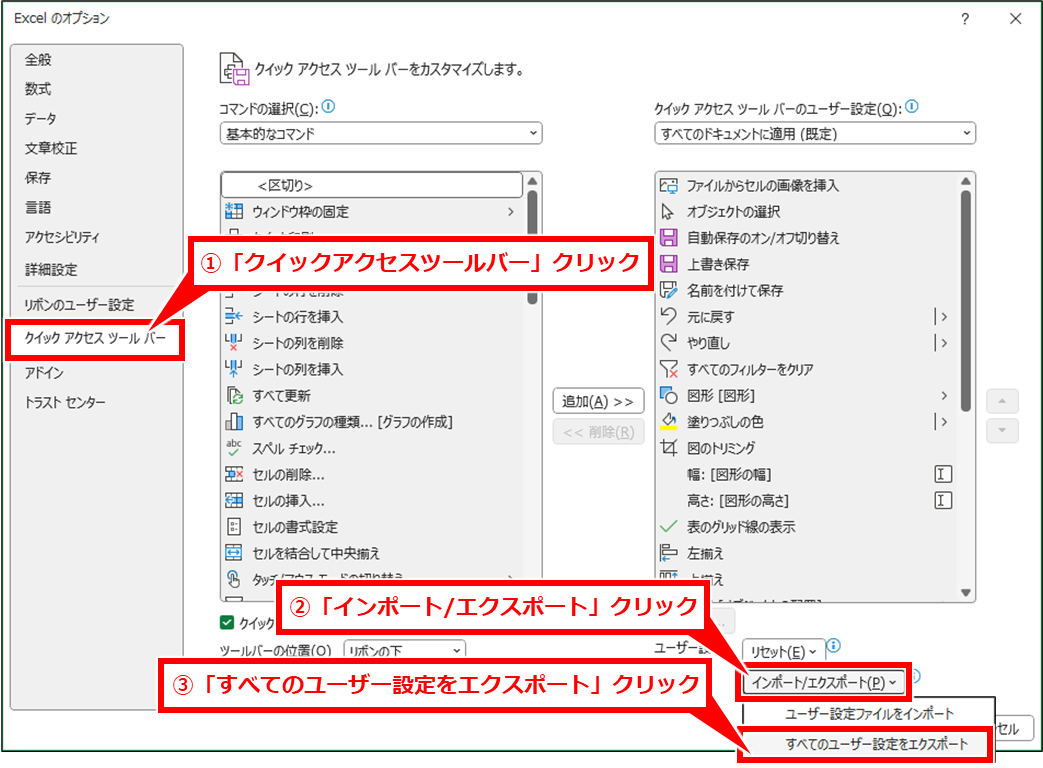
外付けのUSBメモリなど新しいパソコンで使える場所を選択し、「保存」クリック
OneDriveで同期をしている場合は、デスクトップやドキュメントで同期しているフォルダに保存すれば、新しいPCでもすぐに参照できるようになって便利
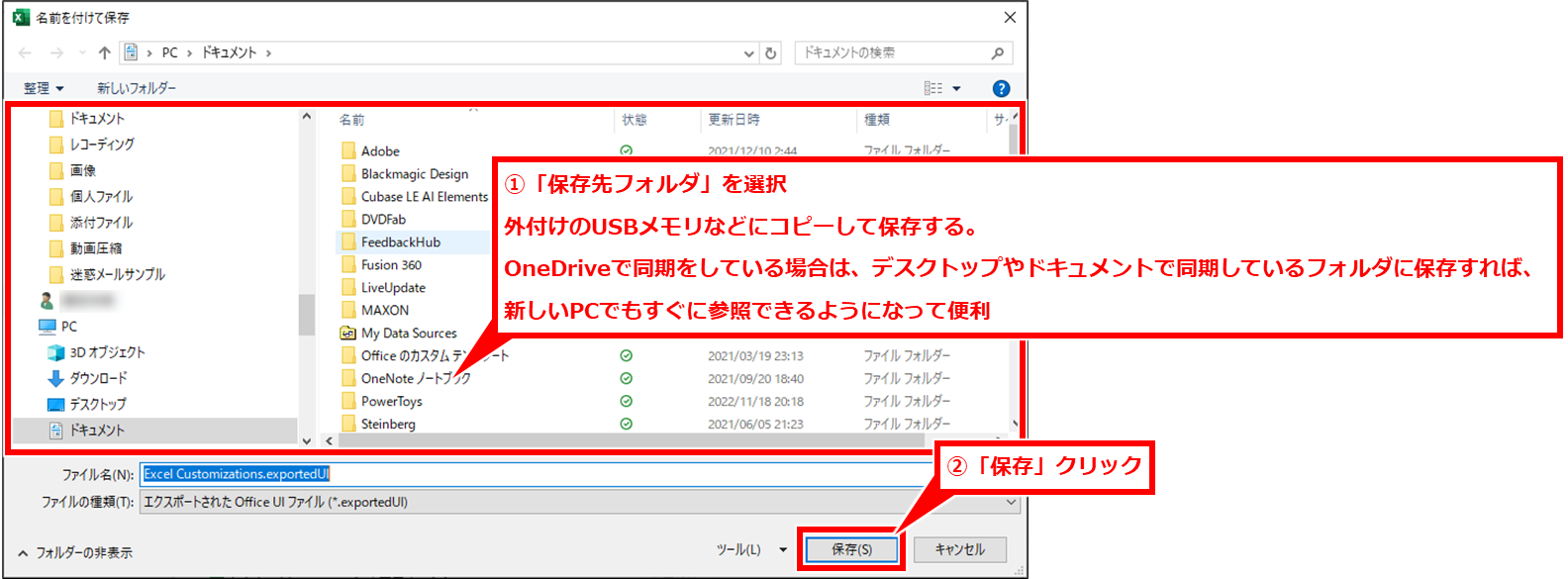
新PCでの操作(クイックツールバーの設定を新しいPCに移行反映)
既存のExcelファイルを開く、またはExcelを起動し新しいブックを開き、クイックツールバーを右クリックし、「クイックアクセスツールバーのユーザー設定」クリック
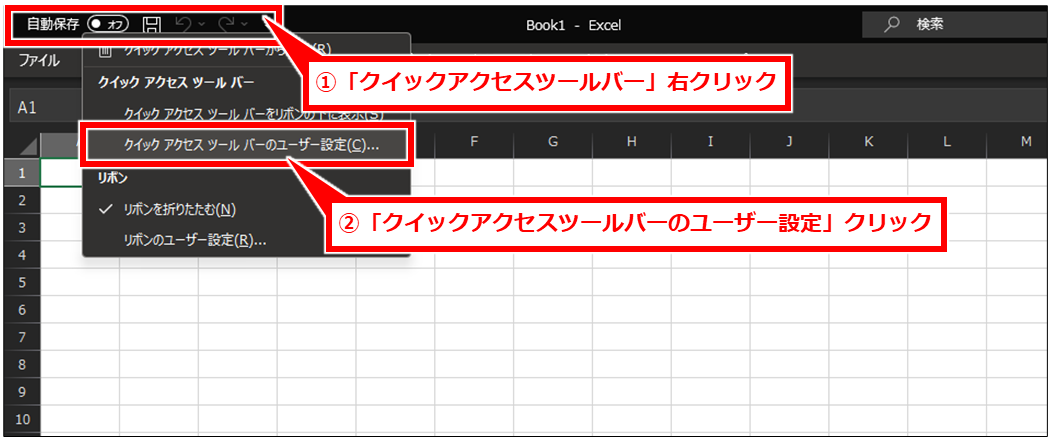
Excel のオプション画面が表示されるので、「インポート/エクスポート」→「ユーザー設定ファイルをインポート」を順にクリック
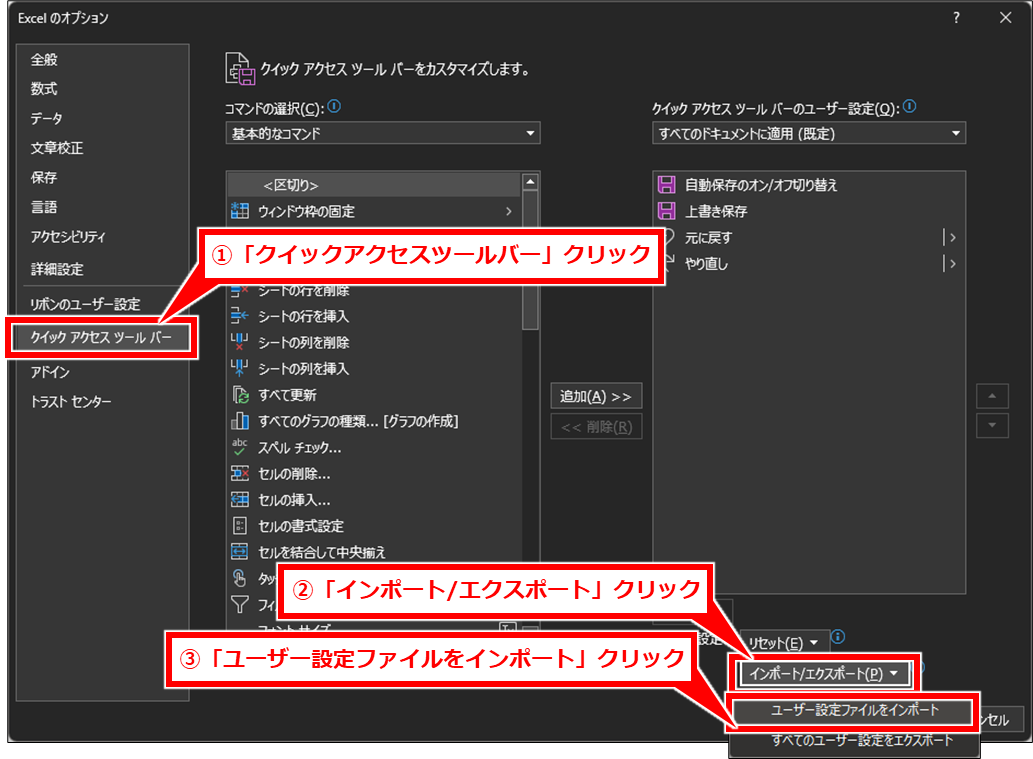
旧PCでエクスポートしたファイル「Excel Customizations.exportedUI」を選択し、「開く」クリック
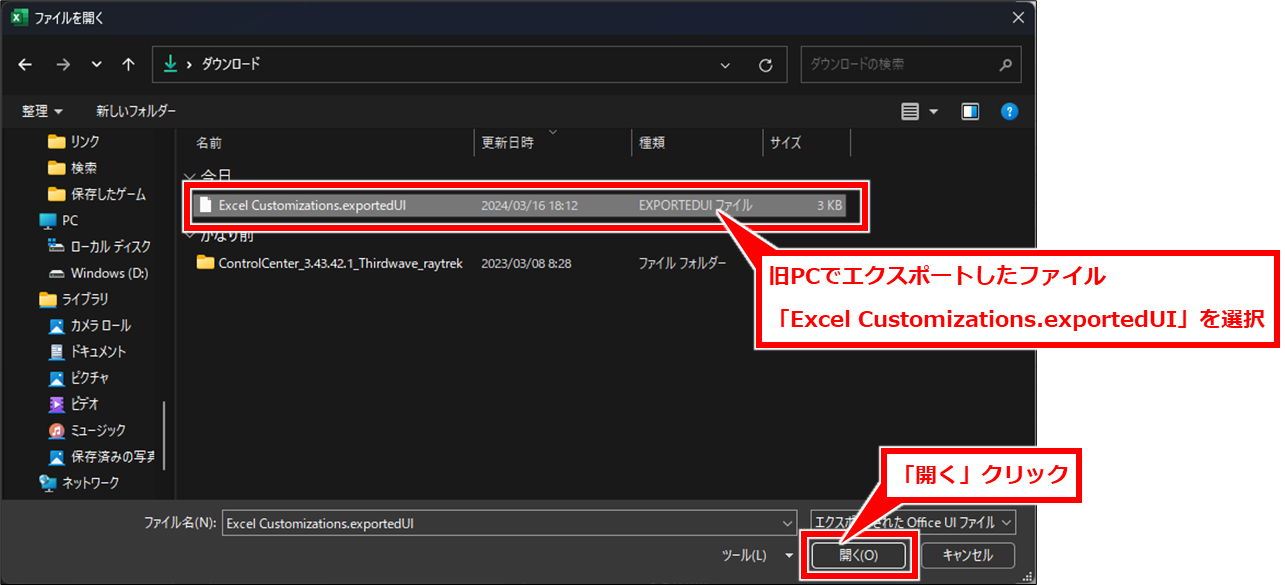
確認画面が表示されるため、「はい」クリック
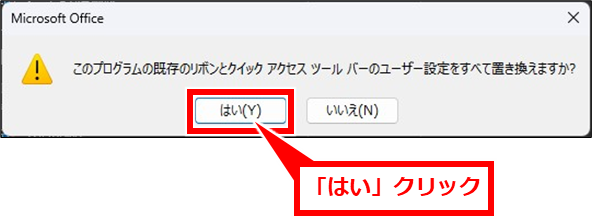
旧PCの設定が反映される。「OK」クリック
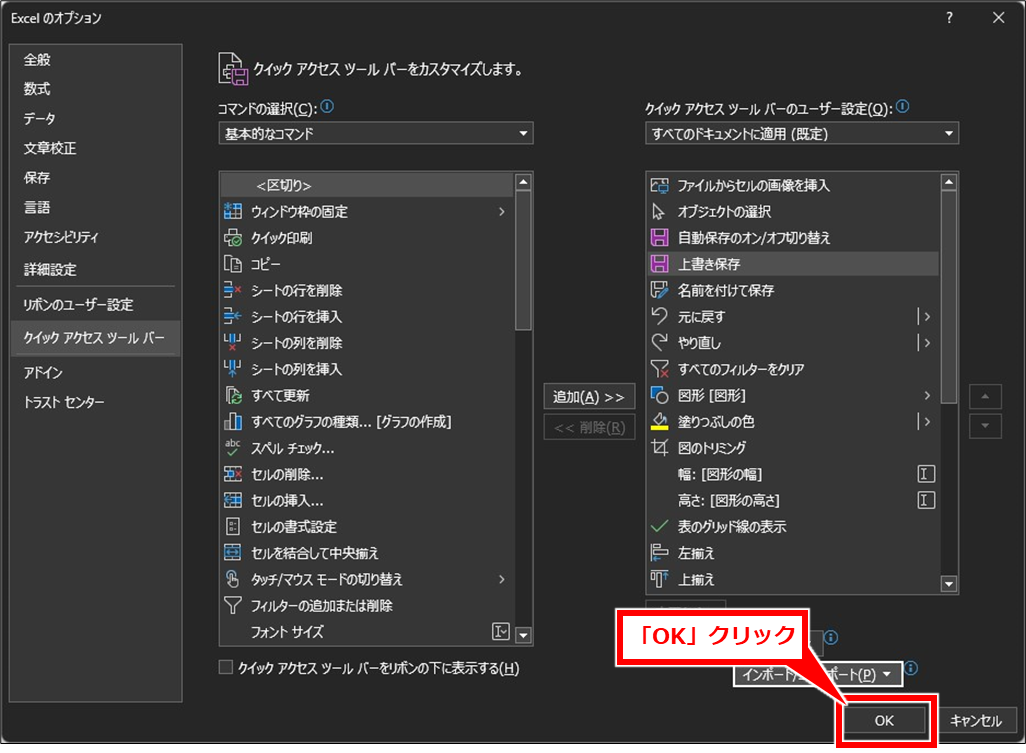
「クイックアクセスツールバー」にインポートした内容が反映される
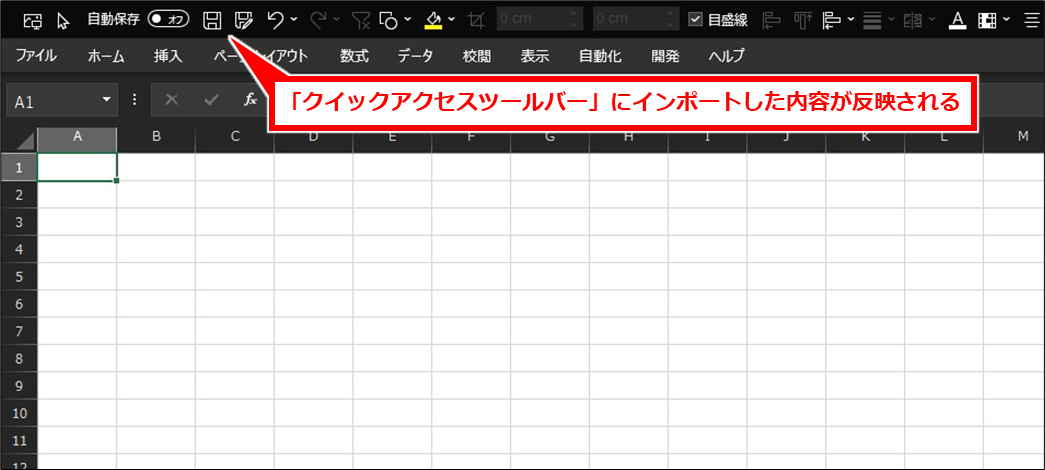
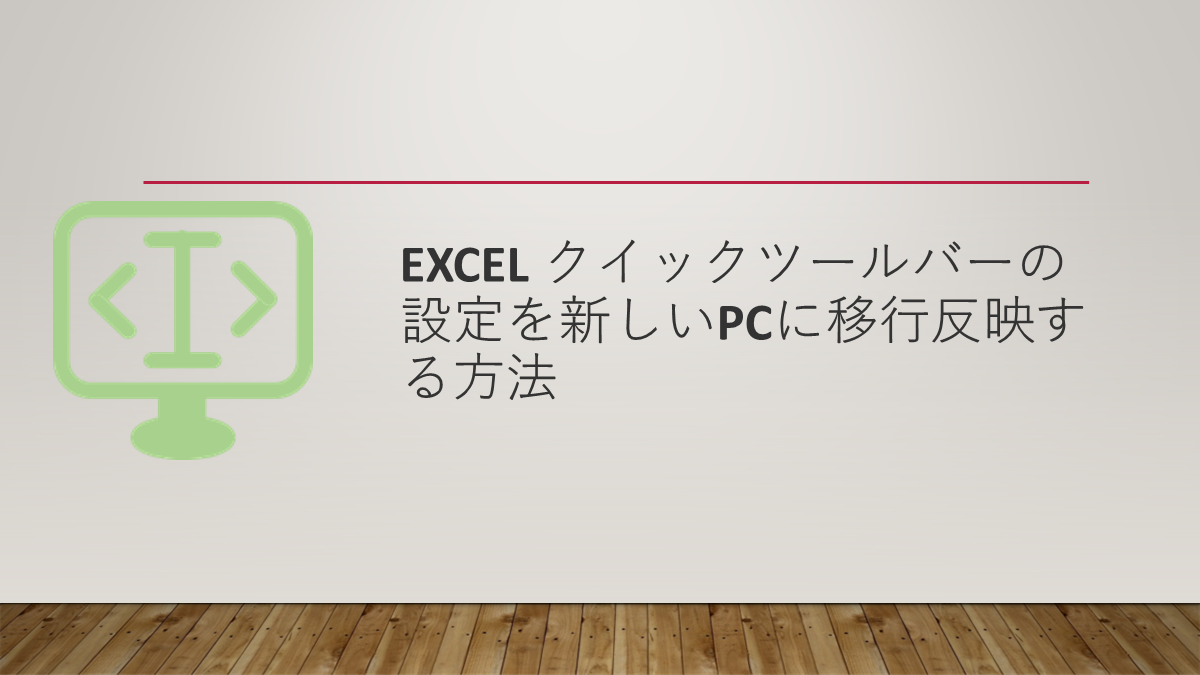
コメント